VS2010 C++编程教程
VS2010之MFC入门到精通教程(155全部)

VS2010/MFC编程入门教程之目录第一部分:VS2010/MFC开发环境第二部分:VS2010-MFC应用程序框架第三部分:对话框第四部分:常用控件第五部分:菜单、工具栏与状态栏第六部分:文档、视图和框架第七部分:MFC常用类第八部分:字体和文本输出第九部分:图形图像第十部分:Ribbon界面开发VS2010/MFC编程入门之前言鸡啄米的C++系列给大家讲了C++的编程入门知识,大家对C++语言在语法和设计思想上应该有了一定的了解了。
但是教程中讲的例子只是一个个简单的例程,并没有可视化窗口。
鸡啄米在这套VS2010/MFC编程入门教程中将会给大家讲解怎样使用VS2010进行可视化编程,也就是基于窗口的程序。
C++编程入门系列主要偏重于理论方面的知识,目的是让大家打好底子,练好内功,在使用VC++编程时不至于丈二和尚摸不着头脑。
本套教程也会涉及到VC++的原理性的东西,同样更重视实用性,让大家学完本套教程以后,基本的界面程序都能很容易编写出来。
VC++简介VC++全称是Visual C++,是由微软提供的C++开发工具,它与C++的根本区别就在于,C++是语言,而VC++是用C++语言编写程序的工具平台。
VC++不仅是一个编译器更是一个集成开发环境,包括编辑器、调试器和编译器等,一般它包含在Visual Studio中。
Visual Studio包含了VB、VC++、C#等编译环境。
当然我们在使用VC++ 6.0的时候为了轻便,总是只单独安装VC++ 6.0。
但自微软2002年发布Visual 以来,微软建立了在.NET框架上的代码托管机制,一个项目可以支持多种语言开发的组件,VC++同样被扩展为支持代码托管机制的开发环境,所以.NET Framework是必须的,也就不再有V C++的独立安装程序,不过可以在安装Visual Studio时只选择VC++进行安装。
VC++版本的选择:VS2010因为VC++ 6.0以后的版本不再有独立的安装程序,所以鸡啄米在教程中将不会称VC ++ 6.0以后的版本为VC++ 7.0等等,而是用VC++所属的Visual Studio的版本名称代替,比如VS2003。
关于vs2010(英文版)编写c文件的问题
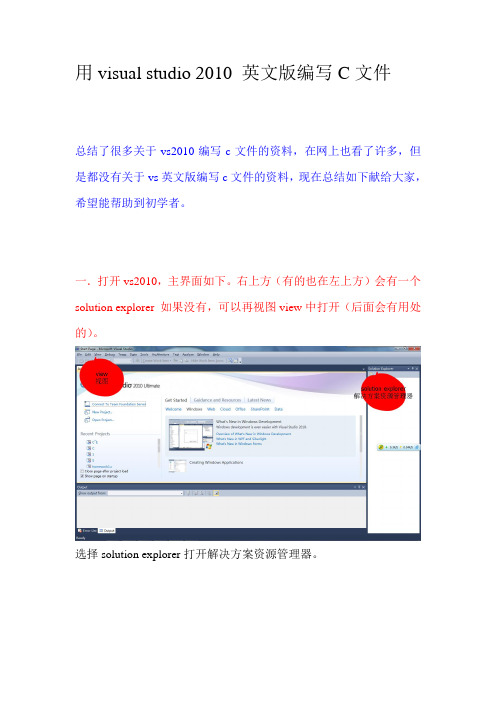
用visual studio 2010 英文版编写C文件
总结了很多关于vs2010编写c文件的资料,在网上也看了许多,但是都没有关于vs英文版编写c文件的资料,现在总结如下献给大家,希望能帮助到初学者。
一.打开vs2010,主界面如下。
右上方(有的也在左上方)会有一个solution explorer 如果没有,可以再视图view中打开(后面会有用处的)。
选择solution explorer打开解决方案资源管理器。
二.新建空文件。
点击project进入如下界面:如下选择,同时在name处输入所要创建的文件夹名称及文件夹所处的位置然后ok
进入如下界面:
再next,进入如下界面:
一定要选择empty project空文件,finish之后出现下图。
三.添加C文件。
选择C++file 但是在name处一定要输入后缀为.c的文件名。
完成后如下:
选择如图中的C文件.c打开。
就可以编写程序了。
四:移除新增文件:在solution explorer中点击resource file
进入以下界面:
可重复步骤三继续添加。
谢谢观赏!。
VS-C++2010入门教程

第四章VC2010中初学者常见错误、警告和问题这一章将帮助大家解释一些常见的错误、警告和问题,帮助大家去理解和解决一些常见问题,并了解它的根本原因。
iostream.h与<iostream>下面的代码为什么在VC2010下面编译不过去?#include <iostream.h>int main(){cout<<"Hello World."<<endl;return 0;}错误信息:fatal error C1083: 无法打开包括文件:“iostream.h”: No such file or directory造成这个错误的原因在于历史原因,在过去C++98标准尚未订立的时候,C++的标准输入输出流确实是定义在这个文件里面的,这是C风格的定义方法,随着C++98标准的确定,iostream.h已经被取消,至少在VC2010下面是这样的,取而代之的是我们要用<iostream>头文件来代替,你甚至可以认为<iostream>是这样定义的:namespace std{#include "iostream.h"}因此我们可以简单的修改我们的Hello World。
#include <iostream>using namespace std;int main(){cout<<"Hello World."<<endl;return 0;}iostream.h是属于C++的头文件,而非C的,因此标准订立的时候被改成了<iostream>。
而C的头文件stdio.h等依然可以继续使用,这是为了兼容C代码。
但是它们依然有对应的C++版本,如<cstdio> <cstdlib>等。
记住,在VC2010上面采用C++风格的头文件而不是C 风格的头文件,除非你是在用C。
如何使用VS2010编译C程序

如何使用Vi sualStudio 2010(VS2010)编译C语言1.打开VS2010主界面,然后选择,文件→新建→项目,在项目类型中选择VC++→win32然后在右侧模板中选择w in32控制台应用程序,再在下面输入一个名称(项目名称,不用带.C)点击“浏览”选择保存位置后,点击“确定”,弹出个对话框,不管它,下一步。
2.接下来注意了,这个对话框中,应用程序类型要选择控制台应用程序,附加选项一定要选中“空项目”,然后点“完成”,对话框消失。
3.回到VS主界面,这时会在左侧和右侧多了如图工具栏““解决方案管理器”,在源文件上点右键,选择“添加→新建项”。
这里注意,如果你已经有写好的C源文件,那么要选择“现有项”。
4.又打开个对话框,不管左边的,在右边的模板中选择C++文件(注一),在下面的名称中输入源文件的名字加上.C(注二),保存位置用默认的。
然后点击“添加”。
5.好了,编辑页面出来了,大家可以写代码了。
这里可以看到,VS2010可以智能的标示出函数参数和函数体,方便查看和修改。
比VC6.0方便多了。
编好了,然后选择调试,或者直接点绿色小箭头按钮(注三)就可以查看程序运行结果了,最后,别忘了保存。
注释:注一:现在已经基本没有纯粹的C编译环境了,都是用兼容C的C++编译工具来编译C,所以创建的模板是C++模板。
(大家一定还记得VC6.0中大家新建的文件也是C++Source File(C++源文件)吧)注二:加上.C后,编译系统就会知道这个是C源,从而创建的是C的源文件,编译的时候就会调用C编译器。
而不加.C,创建的就是C++的源文件。
编译的时候会调用C++的编译器。
虽然C++兼容C,但是在不同的C++编译环境对C的支持度是不同的,就比如本文中的例子,那句syst em函数就是C专有的,如果采用C++来编译就会出错。
VS2010之MFC入门到精通教程(1-55全部)

VS2010/MFC编程入门教程之目录第一部分:VS2010/MFC开发环境VS2010/MFC编程入门之前言VS2010/MFC编程入门之一(VS2010与MSDN安装过程图解)第二部分:VS2010-MFC应用程序框架VS2010/MFC编程入门之二(利用MFC向导生成单文档应用程序框架)VS2010/MFC编程入门之三(VS2010应用程序工程中文件的组成结构)VS2010/MFC编程入门之四(MFC应用程序框架分析)VS2010/MFC编程入门之五(MFC消息映射机制概述)第三部分:对话框VS2010/MFC编程入门之六(对话框:创建对话框模板和修改对话框属性)VS2010/MFC编程入门之七(对话框:为对话框添加控件)VS2010/MFC编程入门之八(对话框:创建对话框类和添加控件变量)VS2010/MFC编程入门之九(对话框:为控件添加消息处理函数)VS2010/MFC编程入门之十(对话框:设置对话框控件的Tab顺序)VS2010/MFC编程入门之十一(对话框:模态对话框及其弹出过程)VS2010/MFC编程入门之十二(对话框:非模态对话框的创建及显示)VS2010/MFC编程入门之十三(对话框:属性页对话框及相关类的介绍)VS2010/MFC编程入门之十四(对话框:向导对话框的创建及显示)VS2010/MFC编程入门之十五(对话框:一般属性页对话框的创建及显示)VS2010/MFC编程入门之十六(对话框:消息对话框)VS2010/MFC编程入门之十七(对话框:文件对话框)VS2010/MFC编程入门之十八(对话框:字体对话框)VS2010/MFC编程入门之十九(对话框:颜色对话框)第四部分:常用控件VS2010/MFC编程入门之二十(常用控件:静态文本框)VS2010/MFC编程入门之二十一(常用控件:编辑框Edit Control)VS2010/MFC编程入门之二十二(常用控件:按钮控件Button、Radio Button和Check Box)VS2010/MFC编程入门之二十三(常用控件:按钮控件的编程实例)VS2010/MFC编程入门之二十四(常用控件:列表框控件ListBox)VS2010/MFC编程入门之二十五(常用控件:组合框控件Combo Box)VS2010/MFC编程入门之二十六(常用控件:滚动条控件Scroll Bar)VS2010/MFC编程入门之二十七(常用控件:图片控件Picture Control)VS2010/MFC编程入门之二十八(常用控件:列表视图控件List Control 上)VS2010/MFC编程入门之二十九(常用控件:列表视图控件List Control 下)VS2010/MFC编程入门之三十(常用控件:树形控件Tree Control 上)VS2010/MFC编程入门之三十一(常用控件:树形控件Tree Control 下)VS2010/MFC编程入门之三十二(常用控件:标签控件Tab Control 上)VS2010/MFC编程入门之三十三(常用控件:标签控件Tab Control 下)第五部分:菜单、工具栏与状态栏VS2010/MFC编程入门之三十四(菜单:VS2010菜单资源详解)VS2010/MFC编程入门之三十五(菜单:菜单及CMenu类的使用)VS2010/MFC编程入门之三十六(工具栏:工具栏资源及CToolBar类)VS2010/MFC编程入门之三十七(工具栏:工具栏的创建、停靠与使用)VS2010/MFC编程入门之三十八(状态栏的使用详解)第六部分:文档、视图和框架VS2010/MFC编程入门之三十九(文档、视图和框架:概述)VS2010/MFC编程入门之四十(文档、视图和框架:各对象之间的关系)VS2010/MFC编程入门之四十一(文档、视图和框架:分割窗口)第七部分:MFC常用类VS2010/MFC编程入门之四十二(MFC常用类:CString类)VS2010/MFC编程入门之四十三(MFC常用类:CTime类和CTimeSpan类)VS2010/MFC编程入门之四十四(MFC常用类:定时器Timer)VS2010/MFC编程入门之四十五(MFC常用类:CFile文件操作类)VS2010/MFC编程入门之四十六(MFC常用类:MFC异常处理)第八部分:字体和文本输出VS2010/MFC编程入门之四十七(字体和文本输出:CFont字体类)VS2010/MFC编程入门之四十八(字体和文本输出:文本输出)第九部分:图形图像VS2010/MFC编程入门之四十九(图形图像:CDC类及其屏幕绘图函数)VS2010/MFC编程入门之五十(图形图像:GDI对象之画笔CPen)VS2010/MFC编程入门之五十一(图形图像:GDI对象之画刷CBrush)第十部分:Ribbon界面开发VS2010/MFC编程入门之五十二(Ribbon界面开发:创建Ribbon样式的应用程序框架)VS2010/MFC编程入门之五十三(Ribbon界面开发:为Ribbon Bar添加控件)VS2010/MFC编程入门之五十四(Ribbon界面开发:使用更多控件并为控件添加消息处理函数)VS2010/MFC编程入门之前言鸡啄米的C++编程入门系列给大家讲了C++的编程入门知识,大家对C++语言在语法和设计思想上应该有了一定的了解了。
VS2010 环境下实现 C程序调用由 C 源代码编译得到的 DLL 文件

printf("max(%d, %d) = %d\n", a, b, fmax(a, b)); } } FreeLibrary(hLib);
return 0; }
注意以上源代码第 4 行中的标识符 __cdecl 开头是连续两个下划线。 输入源代码后的窗口如图 2.5 所示。然后按 Ctrl+Shift+S 组合键保存所有文件。
7
图 2.3 新建源文件 UseMax.c
图 2.4 空白的源代码编辑器窗口 4. 接上步,在源代码编辑器中输入以下源代码: #include<windows.h> #include<stdio.h> typedef int (__cdecl *FuncPtr)(int a, int b); int main(void) { FuncPtr fmax; HINSTANCE hLib; int a = 3, b = 4;
建项目”对话框中左侧选取“已安装的模板”——“其他语言”——“Visual C++” ——“Win32”,在中间区域点击“Win32 项目”,然后在名称栏中输入 max,并选 择合适的目录保存该项目的有关文件,如图 1.1 所示。然后取消勾选右下角的复选 框“为解决方案创建目录”,最后点击“确定”。
参考资料
1. VS2010 文档——Using Dynamic-Link Libraries
11
图 2.7 成功生成 Release 版的 UseMax.exe 文件 根据图 2.7 中的“输出”窗口的提示可知,已经在路径 D:\_Data\CMP\Lng\CLng\Programs\_CProject\UseMax\Release 下生成了程序 UseMax.exe。 7. 接上步,按 Ctrl+F5 组合键(或点击“调试”菜单下的“开始执行(不调试)”命令),
Visual Studio C++2010使用教程

单击“确定”启动“Win32 应用程序向导”。
4. 在“Win32 应用程序向导”的“概述”页上,单击“下一步”。 5. 在“应用程序类型”下的“应用程序设置”页,选择“控制台应用程序”。在“附加选项”下选择“空项目”设置。单击“完
1. 如果“testgames.cpp”文件不可见,请在编辑区域中单击该文件对应的选项卡。 2. 单击以下行,将其设置为编辑器中的当前行:
solitaire = new Cardgame(1);
3. 若要在该行上设置断点,请单击“调试”菜单上的“切换断点”,或者按 F9。也可以单击代码行左侧的区域来设置 或清除断点。
右击“~Cardgame(void)”析构函数并单击“转到定义”。
2. 要在 Cardgame 终止时减少 totalparticipants ,请在 Cardgame::~Cardgame 析构函数的左大括号和右大括号 之间键入以下代码:
totalparticipants -= players; cout << players << " players have finished their game.There are now " << totalparticipants << " players in total." << endl; }
Cardgame(void);
5. 在您对 Cardgame.h 文件进行更改之后,该文件应类似于:
#pragma once class Cardgame {
int players; static int totalparticipants; public:
实验一 VS2010开发环境及C#基本编程
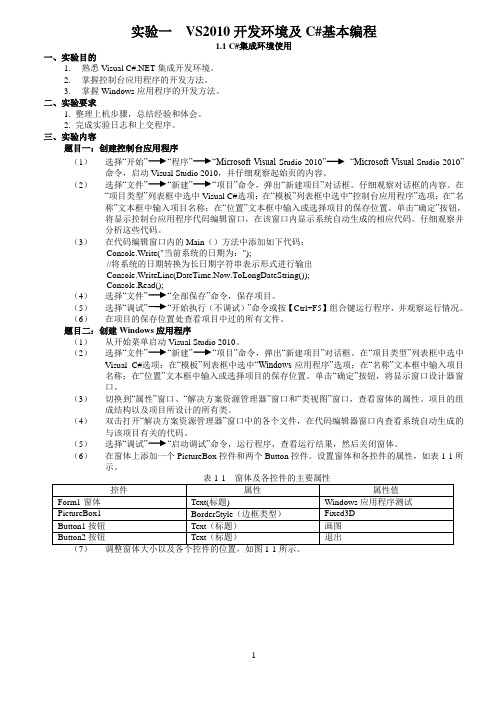
实验一VS2010开发环境及C#基本编程1.1 C#集成环境使用一、实验目的1.熟悉Visual C#.NET集成开发环境。
2.掌握控制台应用程序的开发方法。
3.掌握Windows应用程序的开发方法。
二、实验要求1. 整理上机步骤,总结经验和体会。
2. 完成实验日志和上交程序。
三、实验内容题目一:创建控制台应用程序(1)选择“开始”“程序”“Microsoft Visual Studio 2010”“Microsoft Visual Studio 2010”命令,启动Visual Studio 2010,并仔细观察起始页的内容。
(2)选择“文件”“新建”“项目”命令,弹出“新建项目”对话框。
仔细观察对话框的内容。
在“项目类型”列表框中选中Visual C#选项;在“模板”列表框中选中“控制台应用程序”选项;在“名称”文本框中输入项目名称;在“位置”文本框中输入或选择项目的保存位置。
单击“确定”按钮,将显示控制台应用程序代码编辑窗口,在该窗口内显示系统自动生成的相应代码。
仔细观察并分析这些代码。
(3)在代码编辑窗口内的Main()方法中添加如下代码:Console.Write("当前系统的日期为:");//将系统的日期转换为长日期字符串表示形式进行输出Console.WriteLine(DateTime.Now.ToLongDateString());Console.Read();(4)选择“文件”“全部保存”命令,保存项目。
(5)选择“调试”“开始执行(不调试)”命令或按【Ctrl+F5】组合键运行程序,并观察运行情况。
(6)在项目的保存位置处查看项目中过的所有文件。
题目二:创建Windows应用程序(1)从开始菜单启动Visual Studio 2010。
(2)选择“文件”“新建”“项目”命令,弹出“新建项目”对话框。
在“项目类型”列表框中选中Visual C#选项;在“模板”列表框中选中“Windows应用程序”选项;在“名称”文本框中输入项目名称;在“位置”文本框中输入或选择项目的保存位置。
利用VisualStudio2010编写C语言程序
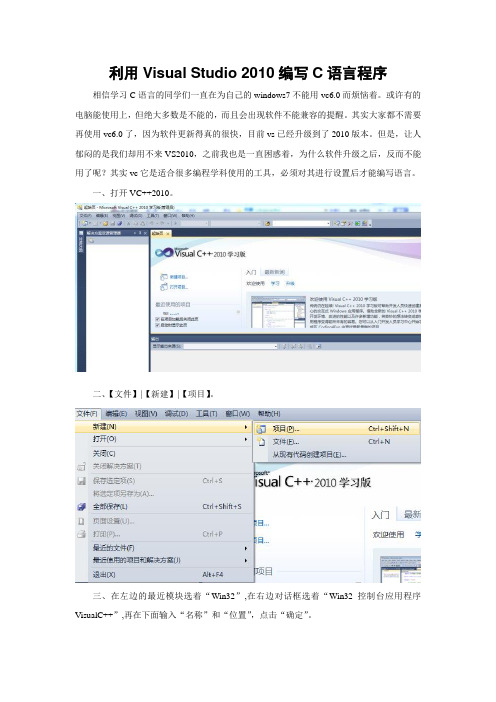
利用Visual Studio 2010编写C语言程序相信学习C语言的同学们一直在为自己的windows7不能用vc6.0而烦恼着。
或许有的电脑能使用上,但绝大多数是不能的,而且会出现软件不能兼容的提醒。
其实大家都不需要再使用vc6.0了,因为软件更新得真的很快,目前vs已经升级到了2010版本。
但是,让人郁闷的是我们却用不来VS2010,之前我也是一直困惑着,为什么软件升级之后,反而不能用了呢?其实vc它是适合很多编程学科使用的工具,必须对其进行设置后才能编写语言。
一、打开VC++2010。
二、【文件】|【新建】|【项目】。
三、在左边的最近模块选着“Win32”,在右边对话框选着“Win32控制台应用程序VisualC++”,再在下面输入“名称”和“位置”,点击“确定”。
四、在弹出来的对话框中选着“下一步”,在“附加选项”|“空项目”,其他的不动,点击完成。
五、回到主界面后,在左边的“解决方案资源管理器”,右击“源文件”|“添加”|“新建项”。
六、在中间的对话框中选“C++文件(.cpp)”,输入文件“名称”|“添加”(注意要吧文件名改成“名称”名称“.c”,不然默认的是“.cpp”,仍然编译不了。
七、写入一个C语言程序,你就发现成功了。
八、以后需要继续编程的只需要将源文件下原来的.cpp文件右健移除(注意一次只能编写一个文件,只是移除,目录下仍存在,不必担心),再按照第六步下来就行啦,是不是很神奇!。
如何使用VS2010开发环境编写C程序

第2章 Visual C++ 2010上机指南2.1 Visual C++ 2010概述Visual Studio 是微软公司推出的目前流行的Windows 平台应用程序开发环境。
Visual Studio 2010同时带来了 NET Framework 4.0、除了Microsoft SQL Server ,它还支持 IBM DB2和Oracle 数据库。
Visual Studio 可以用来创建 Windows 平台下的 Windows 应用程序和网络应用程序,也可以用来创建网络服务、智能设备应用程序和 Office 插件。
Visual C++ 2010 是Visual Studio 2010其中的一个模块 Visual C++ 2010是微软公司推出 的目前使用极为广泛的基于Windows 平台的可视化集成开发环境(IDE )。
包含了文本编辑器、资源编辑器、工程编译器、源代码浏览器、集成调试等工具以及一套联机文档。
使用Visual C++ 2010,可以完成创建、调试、修改C++应用程序等各种操作。
Visual C++ 2010提供面向对象技术的支持,它能够帮助使用MFC 库的用户自动生成一个具有图形界面的应用程序框架。
用户只需在该框架的适当部分添加、扩充代码就可以得到一个满意的应用程序。
Visual C++ 2010也作为C 语言程序的常用的应用开发环境之一,C 语言是C++的子集,C++是在C 语言的基础上进行的扩展,C++已经包含了C 语言的所有内容,Visual C++ 2010 只有创建C++文件的选项,没有创建C 语言文件的选项。
但是这并不影响使用,我们在填写源文件名称时把后缀改为.c 即可,编译器会根据源文件的后缀来判断代码的种类。
如果使用Visual C++ 2010编写大型的C 语言应用程序,一般采用层次文件结构,如图2-1所示。
图2-1 C 语言应用程序文件结构其中.sln 这种类型的文件在Visual C++2010中是级别最高的,称为解决方案(Solution )文件 ,一般与一个具体的应用系统相对应。
vs2010c++课程设计
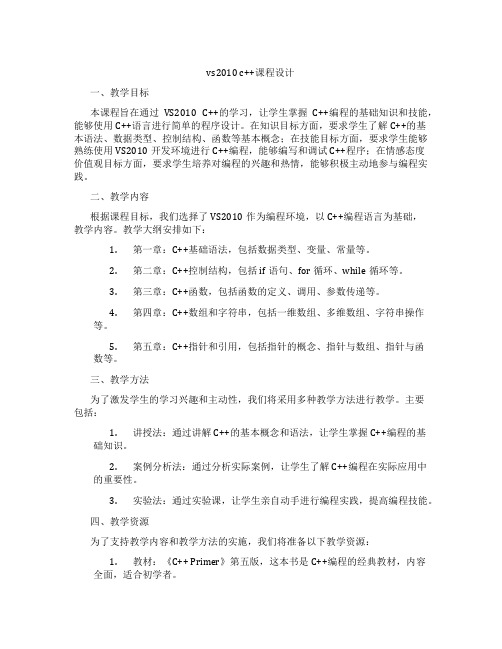
vs2010 c++课程设计一、教学目标本课程旨在通过VS2010 C++的学习,让学生掌握C++编程的基础知识和技能,能够使用C++语言进行简单的程序设计。
在知识目标方面,要求学生了解C++的基本语法、数据类型、控制结构、函数等基本概念;在技能目标方面,要求学生能够熟练使用VS2010开发环境进行C++编程,能够编写和调试C++程序;在情感态度价值观目标方面,要求学生培养对编程的兴趣和热情,能够积极主动地参与编程实践。
二、教学内容根据课程目标,我们选择了VS2010作为编程环境,以C++编程语言为基础,教学内容。
教学大纲安排如下:1.第一章:C++基础语法,包括数据类型、变量、常量等。
2.第二章:C++控制结构,包括if语句、for循环、while循环等。
3.第三章:C++函数,包括函数的定义、调用、参数传递等。
4.第四章:C++数组和字符串,包括一维数组、多维数组、字符串操作等。
5.第五章:C++指针和引用,包括指针的概念、指针与数组、指针与函数等。
三、教学方法为了激发学生的学习兴趣和主动性,我们将采用多种教学方法进行教学。
主要包括:1.讲授法:通过讲解C++的基本概念和语法,让学生掌握C++编程的基础知识。
2.案例分析法:通过分析实际案例,让学生了解C++编程在实际应用中的重要性。
3.实验法:通过实验课,让学生亲自动手进行编程实践,提高编程技能。
四、教学资源为了支持教学内容和教学方法的实施,我们将准备以下教学资源:1.教材:《C++ Primer》第五版,这本书是C++编程的经典教材,内容全面,适合初学者。
2.参考书:《C++标准库》中文版,这本书介绍了C++标准库的使用,对学生深入学习C++编程非常有帮助。
3.多媒体资料:我们将提供一些教学视频和PPT,帮助学生更好地理解C++编程的概念和语法。
4.实验设备:我们将为学生提供计算机和网络环境,让学生能够进行编程实验。
五、教学评估教学评估是本课程的重要组成部分,它能够全面反映学生的学习成果,确保教学的客观性和公正性。
Visual Studio C++2010使用教程

Visual Studio IDE 简介(C++)Visual Studio 集成开发环境(IDE) 提供了一组工具,可帮助您编写和修改代码,以及检测和更正错误。
在这些主题中,您将创建一个新的标准C++ 程序,并使用Visual Studio 为C++ 开发人员提供的功能测试该程序的功能。
您创建的简单程序将跟踪有多少个玩家正在玩各种纸牌游戏。
本演练涵盖以下内容:•演练:使用项目和解决方案(C++)•演练:生成项目(C++)•演练:测试项目(C++)•演练:调试项目(C++)•演练:部署程序(C++)演练:使用项目和解决方案(C++)在Visual Studio 中,可以将您的工作组织为项目和解决方案。
一个解决方案可以包含多个项目,例如,一个DLL 和一个引用该DLL 的可执行文件。
有关更多信息,请参见介绍解决方案、项目和项。
此演练演示如何创建项目,使用“解决方案资源管理器”向项目中添加文件,在文件中键入代码,然后生成项目。
创建项目在使用Visual Studio 编写Visual C++ 程序的过程中,第一个任务是选择项目的类型。
对于每种项目类型,Visual Studio 都为您设置编译器设置并生成起始代码。
在此演练中的项目中,您将创建一个基本程序,该程序跟踪有多少个玩家正在玩不同的纸牌游戏。
创建项目1.在“文件”菜单上指向“新建”,再单击“项目”。
2.在“项目类型”区域中,单击“Visual C++”。
然后,在“Visual Studio 已安装的模板”窗格中,单击“Win32控制台应用程序”。
3.键入项目名称。
对于此示例,请键入game。
当您创建项目时,Visual Studio 会将该项目放入一个解决方案。
默认情况下,解决方案的名称与项目名称相同。
接受该名称。
您可以接受默认位置、键入一个不同的位置或者浏览到要保存项目的目录。
单击“确定”启动“Win32 应用程序向导”。
4.在“Win32 应用程序向导”的“概述”页上,单击“下一步”。
VS2010_MFC编程入门教

VS2010/MFC编程入门教程之目录第一部分:VS2010/MFC开发环境VS2010/MFC编程入门之前言VS2010/MFC编程入门之一(VS2010与MSDN安装过程图解)第二部分:VS2010/MFC应用程序框架VS2010/MFC编程入门之二(利用MFC向导生成单文档应用程序框架)VS2010/MFC编程入门之三(VS2010应用程序工程中文件的组成结构)VS2010/MFC编程入门之四(MFC应用程序框架分析)VS2010/MFC编程入门之五(MFC消息映射机制概述)第三部分:对话框VS2010/MFC编程入门之六(对话框:创建对话框模板和修改对话框属性)VS2010/MFC编程入门之七(对话框:为对话框添加控件)VS2010/MFC编程入门之八(对话框:创建对话框类和添加控件变量)VS2010/MFC编程入门之九(对话框:为控件添加消息处理函数)VS2010/MFC编程入门之十(对话框:设置对话框控件的Tab顺序)VS2010/MFC编程入门之十一(对话框:模态对话框及其弹出过程)VS2010/MFC编程入门之十二(对话框:非模态对话框的创建及显示)VS2010/MFC编程入门之十三(对话框:属性页对话框及相关类的介绍)VS2010/MFC编程入门之十四(对话框:向导对话框的创建及显示)VS2010/MFC编程入门之十五(对话框:一般属性页对话框的创建及显示)VS2010/MFC编程入门之十六(对话框:消息对话框)VS2010/MFC编程入门之十七(对话框:文件对话框)VS2010/MFC编程入门之十八(对话框:字体对话框)VS2010/MFC编程入门之十九(对话框:颜色对话框)第四部分:常用控件VS2010/MFC编程入门之二十(常用控件:静态文本框)VS2010/MFC编程入门之二十一(常用控件:编辑框Edit Control)VS2010/MFC编程入门之二十二(常用控件:按钮控件Button、Radio Button和Check Box)VS2010/MFC编程入门之二十三(常用控件:按钮控件的编程实例)VS2010/MFC编程入门之二十四(常用控件:列表框控件ListBox)VS2010/MFC编程入门之二十五(常用控件:组合框控件Combo Box)VS2010/MFC编程入门之二十六(常用控件:滚动条控件Scroll Bar)VS2010/MFC编程入门之二十七(常用控件:图片控件Picture Control)VS2010/MFC编程入门之二十八(常用控件:列表视图控件List Control 上)VS2010/MFC编程入门之二十九(常用控件:列表视图控件List Control 下)VS2010/MFC编程入门之三十(常用控件:树形控件Tree Control 上)VS2010/MFC编程入门之三十一(常用控件:树形控件Tree Control 下)VS2010/MFC编程入门之三十二(常用控件:标签控件Tab Control 上)VS2010/MFC编程入门之三十三(常用控件:标签控件Tab Control 下)第五部分:菜单、工具栏与状态栏VS2010/MFC编程入门之三十四(菜单:VS2010菜单资源详解)VS2010/MFC编程入门之三十五(菜单:菜单及CMenu类的使用)VS2010/MFC编程入门之三十六(工具栏:工具栏资源及CToolBar类)VS2010/MFC编程入门之三十七(工具栏:工具栏的创建、停靠与使用)VS2010/MFC编程入门之三十八(状态栏的使用详解)第六部分:文档、视图和框架VS2010/MFC编程入门之三十九(文档、视图和框架:概述)VS2010/MFC编程入门之四十(文档、视图和框架:各对象之间的关系)VS2010/MFC编程入门之四十一(文档、视图和框架:分割窗口)第七部分:MFC常用类VS2010/MFC编程入门之四十二(MFC常用类:CString类)VS2010/MFC编程入门之四十三(MFC常用类:CTime类和CTimeSpan类)VS2010/MFC编程入门之四十四(MFC常用类:定时器Timer)VS2010/MFC编程入门之四十五(MFC常用类:CFile文件操作类)VS2010/MFC编程入门之四十六(MFC常用类:MFC异常处理)第八部分:字体和文本输出VS2010/MFC编程入门之四十七(字体和文本输出:CFont字体类)VS2010/MFC编程入门之四十八(字体和文本输出:文本输出)第九部分:图形图像VS2010/MFC编程入门之四十九(图形图像:CDC类及其屏幕绘图函数)VS2010/MFC编程入门之五十(图形图像:GDI对象之画笔CPen)VS2010/MFC编程入门之五十一(图形图像:GDI对象之画刷CBrush)第十部分:Ribbon界面开发VS2010/MFC编程入门之五十二(Ribbon界面开发:创建Ribbon样式的应用程序框架)VS2010/MFC编程入门之五十三(Ribbon界面开发:为Ribbon Bar添加控件)VS2010/MFC编程入门之五十四(Ribbon界面开发:使用更多控件并为控件添加消息处理函数)VS2010/MFC编程入门之前言鸡啄米的C++编程入门系列给大家讲了C++的编程入门知识,大家对C++语言在语法和设计思想上应该有了一定的了解了。
VS2010_C++入门教程要点

《VS C++ 2010入门教程》写在前面在我还在上学的时候,我选择了C++,最初我用VC6作为我的IDE,我看过很多本C++的教材,有的适合我,有的不适合我,其中有一本叫《Visual C++ 2005入门经典》的书帮了我不少的忙。
因为通常的C++教材都只会介绍C++的语法什么的,很少会告诉我们如何去编译、运行,告诉我们什么是控制台程序,什么事Win程序,什么是GUI程序,C++能干什么,VC和C++的区别是什么。
现在有很多的朋友应该也有这些问题吧?学C++用C++也有几年了,算不上熟悉,算是初窥门径吧,我想我应该做点什么帮助一下那些和曾经的我一样困惑的朋友,特别是学生朋友,告诉他们他们所困惑的问题的答案。
记得我学C++的时候,没有人教,有的时候也走了不少弯路,甚至连调试也不会,也不知道可以通过看调用堆栈看调用次序,还自己慢慢的去搜索,好傻啊。
接下来我会做一个《Visual C++ 2010入门教程》系列,用来帮助初学者。
刚开始学的时候是很痛苦的,这个我深有体会,特别是身边还没有人能够指导一二的。
内容主要涵盖在Windows下面使用C++进行开发的常见内容,Visual Studio 2010的使用,如何创建新项目,如何调试,如果配置项目属性等等,另外还会介绍Visual C++ 2010中新加如的一些内容,包括一些新的STL组建,一些新的语法支持等等。
由于本人水平有限,其中难免有错误,希望大家谅解,如果大家有发现问题还请务必及时指出来,否则误导了他人我就罪不容恕了。
注意,本教程非C++教程,不会教你C++,只会教你如何使用 Visual C++ 2010去练习去学习其它C++教材上面的程序。
因此建议大家认真的去看其他的C++教程,在使用Visual C++ 2010实践的时候如果遇到问题可以到这里来参考。
推荐《C++ Primer》、《C++程序设计语言》《Visual C++ 2008入门经典》。
《VC++_2010入门经典》完全版

《Visual C++ 2010入门教程》写在前面在我还在上学的时候,我选择了C++,最初我用VC6作为我的IDE,我看过很多本C++的教材,有的适合我,有的不适合我,其中有一本叫《Visual C++ 2005入门经典》的书帮了我不少的忙。
因为通常的C++教材都只会介绍C++的语法什么的,很少会告诉我们如何去编译、运行,告诉我们什么是控制台程序,什么事Win 程序,什么是GUI程序,C++能干什么,VC和C++的区别是什么。
现在有很多的朋友应该也有这些问题吧?学C++用C++也有几年了,算不上熟悉,算是初窥门径吧,我想我应该做点什么帮助一下那些和曾经的我一样困惑的朋友,特别是学生朋友,告诉他们他们所困惑的问题的答案。
记得我学C++的时候,没有人教,有的时候也走了不少弯路,甚至连调试也不会,也不知道可以通过看调用堆栈看调用次序,还自己慢慢的去搜索,好傻啊。
接下来我会做一个《Visual C++ 2010入门教程》系列,用来帮助初学者。
刚开始学的时候是很痛苦的,这个我深有体会,特别是身边还没有人能够指导一二的。
内容主要涵盖在Windows下面使用C++进行开发的常见内容,Visual Studio 2010的使用,如何创建新项目,如何调试,如果配置项目属性等等,另外还会介绍Visual C++ 2010中新加如的一些内容,包括一些新的STL组建,一些新的语法支持等等。
由于本人水平有限,其中难免有错误,希望大家谅解,如果大家有发现问题还请务必及时指出来,否则误导了他人我就罪不容恕了。
注意,本教程非C++教程,不会教你C++,只会教你如何使用 Visual C++ 2010去练习去学习其它C++教材上面的程序。
因此建议大家认真的去看其他的C++教程,在使用Visual C++ 2010实践的时候如果遇到问题可以到这里来参考。
推荐《C++ Primer》、《C++程序设计语言》《Visual C++ 2008入门经典》。
- 1、下载文档前请自行甄别文档内容的完整性,平台不提供额外的编辑、内容补充、找答案等附加服务。
- 2、"仅部分预览"的文档,不可在线预览部分如存在完整性等问题,可反馈申请退款(可完整预览的文档不适用该条件!)。
- 3、如文档侵犯您的权益,请联系客服反馈,我们会尽快为您处理(人工客服工作时间:9:00-18:30)。
第一章:关于Visual Studio、VC和C++的那些事
首先,这三个东西有什么区别呢?VC和C++是相同的吗,有什么区别呢?我刚开始学C++的时候也有这样的问题,在这里我来替大家解释一下他们到底是什么。
Visual Studio,我们一般都简称为VS,VC全称是Visual C++,C++就不用解释了吧?Visual Studio其实是微软开发的一套工具集,它由各种各样的工具组成,这就好像Office 2007是由Word 2007、Excel 2007、Access 2007等等组成的一个道理。
其中Visual C++就是Visual Studio的一个重要的组成部分。
Visual Studio可以用于生成Web应用程序,也可以生成桌面应用程序,在Visual Studio下面,除了VC,还有Visual C#,Visual Basic,过去还有Visual J#,现在还有Visual F#等等组件工具,使用这些工具你可以使用C++语言、C#语言或者Basic语言(微软改进版)进行开发。
这就好比桌上放着刀、叉、筷子,你可以用它们来吃饭,无论你用什么工具都可以,因为它们都是餐具的一种。
VC,全称是Visual C++,它只是一个工具而已。
C++是一门和C、Basic、C#、Java一个概念的东西,它是一门语言,这个概念就同汉语、英语、法语之间的关系一样。
语言的可以不同,他们有的复杂有的精简,比如汉语,我个人认为这是这个星球上最复杂的语言;又比如电影《阿凡达》中外星人使用的语言,不过100都个单词而已。
当然,语言并没有高低贵贱之分,而对语言掌握的好不好,说的好不好是有高下之别的。
一个语言都有哪些要素呢?语法就是其中一个重要的方面,比如你要对你所喜欢的人表达爱慕之情,那么你应该说“我爱你”,你不能说“你爱我”,因为这搞错了主谓宾关系,因此我们通常都需要按照一定的规矩和原则表达才会让别人正确理解我们真正的含义。
在我们的汉语中有一些成语,它们通常都比较简单短小,但是却能表达非常强烈的感情,而且效果非常好。
比如你想骂一个坏人“你实在是太变态了,这种事情都干得出来。
”你可以这样说:“你也太禽兽不如了!”对于编程的语言来说,其实也是有成语的,在我看来,这就是库函数。
通常我们在编程的时候都推荐选择库函数,因为它通常会比较快一些。
一直以来都有不少人混淆Visual C++和Visual Studio,其实最初Visual C++发布的时候还没有Visual Studio这个东西,Visual C++是一个独立的开发工具,与Visual Basic等并列,最后微软将它们整合在一起组成了Visual Studio。
Visual C++从发布起到现在已经有10个大版本了,我们这里介绍的Visual C++ 2010就是Visual C++ 10,简称VC10。
上朔10多年,Visual C++ 6.0发布了,这个被称为史上最经典的VC,现在有很多企业还在用它,大量的教材基于这个版本的VC来写的。
然而实际上VC6并没有想象中的那么美好,孱弱的
IDE,不完善的STL等等让它越来越不适应时代的发展,同时由于后来的版本和它的差别越来越大,让很多习惯于VC6教材的人在新版本上无所适从。
VC6走向历史的终结点其实是必然的,只在于时间问题罢了,况且大部分人都有追求最新的“嗜好”,所以这里也选择最新版的VC来做入门教程。
下面来介绍下这个VC版本和VS版本的对应关系:
Visual Studio .net (2002) --> Visual C++ .net (2002) --> Visual C++ 7.0 -> _MSC_VER值1300
这个是微软推出.net战略之后的最早的一个版本的VC,这个版本相对VC6来说变化并不是很大,一些不标准的语法依然得到支持,不过IDE界面已经出现了VS时代的雏形。
Visual Stuido .net 2003 -> Visual C++ .net 2003 -> Visual C++ 7.1 -> _MSC_VER值1310
这个版本我觉得只能算是一个对.net 2002的一个Patch版本,解决了一些Bug,不规范的语法依然得到支持,比如for循环变量作用域的问题。
Visual Studio 2005 -> Visual C++ 2005 -> Visual C++ 8.0 -> _MSC_VER 1400
这个版本算是一个比较符合C++标准的VC版本了,微软为这个版本的VC加入了大量的增强版的C库函数(CRT函数),如strcpy_s之类,当然,这部分并不是C和C++标准所要求的。
Visual Studio 2008 -> Visual C++ 2008 -> Visual C++ 9.0 -> _MSC_VER 1500
这个版本应该是在Vista发布之后出的,如果你是在Vista或者Win7
下面使用,那么应该选择这个版本。
这个版本与VC2005变化并不大,不过它的SP1为C++带来一些新的STL库组件(tr1部分),以及MFC下面的Ribbon界面。
Visual Studio 2010 -> Visual C++ 2010 -> Visual C++ 10.0 -> _MSC_VER 值1600.
第二章安装、配置和首次使用VS2010
下面通过开始菜单来启动VS2010吧:
如果你是第一次开始,那么可能会让你选择默认的环境设置,我们要使用VC当然选择VC的配置:
出现下面的画面表示已经成功安装和运行了。
这是起始页面,以后你会经常见到它。
注意,你可能会没有VAssistX这个菜单,因为这个是个外部工具,以后会给大家解释它的用处,现在暂时忽略。
接下来让我们来做一些常见的设置。
通过菜单工具》选项调出配置对话框,下面是一些常见的设置:
调处行号,选择文本编辑器,所有语言,把行号打成勾。
如果你想调整字体或者颜色,那么可以在这里选择:
单击工具栏的空白区域,让我们把生成工具栏调出来:
这样我们就可以直接在工具栏上面选择编译项目、编译整个解决方案、运行程序和调试程序了。
选择生成工具栏旁边的小三角形可以自定,我们还可以添加一些按钮:
单击自定义界面下面的添加按钮就可以添加新的按钮了,现在我们把开始执行(不调试)添加工具栏中:
以前经常有人问我为什么我的程序闪一下就没了,这就是因为它们把调试(F5,那个实心的三角形)当成了运行(不调试,Ctrl+F5,空心带尾巴的三角形)了。
当然是一闪而过啦。
关于调试以后说到。
HelloWorld.
下面让我们用VC++ 2010也就是VC10来做一个控制台的HelloWorld程序吧。
VC2010里面不能单独编译一个.cpp或者一个.c文件,这些文件必须依赖于某一个项目,因此我们必须创建一个项目。
有很多种方法都可以创建项目,可以通过菜单:文件,新建,项目;也可以通过工具栏点击新建项目进行创建。
这里我们点击起始页面上面的新建项目:
点击之后进入新建项目向导:
上面选择Win32控制台应用程序,名称中输入HelloWorld点确定,至于是否为
解决方案创建目录我们暂时不管,那主要区别在于解决方案是否和项目文件在同一目录。
接下来进入创建页面,在Win32应用程序向导的第一个页面直接点下一步即可:
下个页面记得选择空项目,我们不需要预编译头:
点击完成。
这时候一个空的项目编译成功了,我们不妨编译一些试试。
点击刚才添加的生成工具栏的生成按钮:
这时候我们会遇到编译错误,为什么呢?因为我们还没有Main
函数,对于一个C++项目来说,一定要有一个且仅有一个main函数(Windows程序需要WinMain,区别以后再讲),可以是隐式提供也可以是显式提供,至于区别以后会讲到。
现在让我们记住这个错误,以后遇到这个错误的时候一定要想想,我们项目中是否有Main函数。
注意这时候即使你托一个有Main函数的文件到VC10中进行编译也是没有意义的,因为那个文件并不是我们项目的一部分。
现在我们可以添加一个代码文件进来了,这个代码文件可以是已经存在的也可以是新建的,这里新建一个。
右键单击项目名称,选择添加,新建项:
在向导中选择代码、C++文件(.cpp),名称输入Main,确定。
这时候已经成功添加了一个Main文件,注意添加新文件的时候要防止重名:
然后我们输入最简单的几行代码,然后编译它吧,编译方法和上面一样。
如果编译成功你会看到上面的画面,如果失败会有错误提示,那么你可以根据提示去修改项目配置或者代码。
然后让我们用Ctrl+F5或者点那个空心三角形运行一下吧:
OK了,接下来你可以通过更改这个程序去练习C++教材上面的程序了。
这一章的内容就是这么多了,下一章中我们将讨论以下内容:什么是C++?什么是编程等等。
